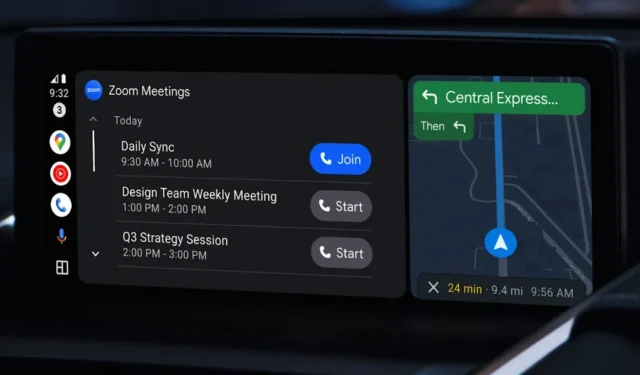
Android Auto var būt jūsu gudrs braukšanas pavadonis, lai atvieglotu navigāciju pa ceļiem. Neatkarīgi no tā, vai vēlaties norādes vai vienkārši vēlaties atskaņot savas iecienītākās dziesmas, Android Auto to padara iespējamu, vienlaikus ļaujot jums koncentrēties uz ceļu. Tomēr lietas var novērst uzmanību un kļūt neērtas, ja Android Auto nedarbojas jūsu automašīnā vai Android tālrunī. Ir bīstami izmantot tālruni, kamēr braucat, lai meklētu norādes. Tomēr šeit ir daži risinājumi, kā novērst Android Auto nedarbošanos pirms ceļojuma sākuma.
Vispirms izmēģiniet pamata pārbaudes
Iesācējiem Android Auto darbojas tikai atsevišķās valstīs . Vairāku iemeslu dēļ Android Auto var nedarboties, kā paredzēts. Tomēr dažas pamata pārbaudes var ietaupīt laiku un pūles. Šeit ir daži pamata risinājumi, pirms pāriet pie sarežģītākiem.
Priekšnosacījumi, lai izmantotu Android Auto:
- Lai izmantotu Android Auto vadu režīmā, tālrunī ir jādarbojas vismaz operētājsistēmai Android 8.0.
- USB kabelim ir jābūt mazākam par 3 pēdām.
- Lai izmantotu Android Auto bezvadu režīmā, tālrunī ir jādarbojas operētājsistēmai Android 11 vai jaunākai versijai. ES reģionā pārliecinieties, ka jūsu tālrunis atbalsta 5 GHz Wi-Fi.
Pamatpārbaudes
- Restartējiet tālruni: ja jūsu Android atbilst visiem priekšnosacījumiem un Android Auto nedarbojas, mēģiniet restartēt tālruni . Visticamāk, tā ir neliela kļūda, un tai vajadzētu pazust pēc vienreizējas restartēšanas.
- Lietotnes Android Auto atjaunināšana: varat atjaunināt lietotni Android Auto uz jaunāko versiju.
- Android tālruņa atjaunināšana: varat arī atjaunināt Android tālruni uz jaunāko versiju.
1. Restartējiet automašīnas informācijas un izklaides sistēmu
Parasti katrai automašīnai ir īpaša poga vai metode informācijas un izklaides sistēmas restartēšanai. Piemēram, Honda automašīnā varat 5 sekundes turēt nospiestu barošanas pogu un pieskarties opcijai Restart/Reboot, lai restartētu informācijas un izklaides sistēmu. Dažādām automašīnām ir īpaši norādījumi par informācijas un izklaides sistēmas pārstartēšanu.
Īsts veids, kā restartēt automašīnas informācijas un izklaides sistēmu, ir izslēgt automašīnu un gaidīt, līdz izslēgsies informācijas un izklaides displejs. Pēc tam pēc pāris minūtēm ieslēdziet automašīnu, lai atsāknētu Android Auto saskarni.
2. Iespējojiet Android Auto, kamēr tas ir bloķēts
Pēc noklusējuma visiem Android tālruņiem ir jābūt atbloķētiem, lai palaistu Android Auto. Tomēr varat iestatīt tālruni palaist Android Auto, kad tas ir bloķēts. Lūk, kā to izdarīt:
1. Atveriet Iestatījumi un pieskarieties Savienotās ierīces . Ritiniet uz leju un pieskarieties Android Auto .

2. Tiks atvērta lietotne Android Auto. Ritiniet uz leju un pieskarieties Start Android Auto, kamēr tas ir bloķēts .

3. Pēc tam iestatiet Android Auto uz Vienmēr sākt automātiski.

Pēc tam jūsu Android tālrunis automātiski startēs Android Auto, kad to pievienosit automašīnas informācijas un izklaides sistēmai.
3. Iespējojiet jaunu automašīnu pievienošanu pakalpojumam Android Auto
Ko darīt, ja Android Auto darbojas vienā no jūsu automašīnām, bet nedarbojas ar otru? Tas var notikt, ja Android Auto nedarbojas labi ar citām automašīnām un jums tās būs jāpievieno saskarnei manuāli.
1. Atveriet Iestatījumi un pieskarieties Savienotās ierīces . Ritiniet uz leju un pieskarieties Android Auto .

2. Tiks atvērta lietotne Android Auto. Pieskarieties vienumam Iepriekš pievienotās automašīnas un iespējojiet Pievienot jaunas automašīnas pakalpojumam Android Auto . Tādējādi jūsu tālrunis automātiski startēs Android Auto, kad tiks izveidots savienojums ar jaunu automašīnu.


4. Notīriet Android Auto kešatmiņu
Vēl viens ātrs risinājums ir notīrīt tālruņa Android Auto lietotnes kešatmiņu. Tas ir ātri un vienkārši, lai sāktu darbu starp Android tālruni un Android Auto saskarni.
1. Savā Android ierīcē atveriet sadaļu Iestatījumi un pieskarieties vienumam Programmas . Pēc tam ritiniet uz leju un pieskarieties Android Auto , lai pārietu uz lietotnes informācijas sadaļu.

2. Pieskarieties Krātuve un pēc tam nospiediet Notīrīt kešatmiņu .

5. Mainiet akumulatora optimizāciju operētājsistēmai Android Auto
Akumulatora optimizācija neļauj lietotnēm darboties fonā, lai ietaupītu sulu. Šīs akumulatora optimizācijas var būt pārāk stingras, kā rezultātā Android Auto nedarbosies. Tāpēc ieteicams pārbaudīt akumulatora optimizācijas vai pārvaldības iestatījumus savā Android tālrunī pēc Android Auto lietotnes pārbaudes.
1. Turiet nospiestu lietotni Android Auto, pieskarieties lietotnes informācijai un dodieties uz Akumulators .

2. Nospiediet Neierobežots . Pēc tam akumulatora pārvaldības vai optimizācijas funkcijas izslēgs Android Auto lietotni un ļaus tai darboties fonā.

6. Notīriet Google Play pakalpojumu kešatmiņu
Lai sinhronizētu datus un atskaņotu mūziku, Android Auto ir atkarīgs no Google Play pakalpojumiem. Tātad, kad Play pakalpojumi pārstāj darboties, tas ietekmē arī Android Auto funkcijas. Lai no tā izvairītos, varat notīrīt lietotnes Google Play pakalpojumu kešatmiņu.
1. Android tālrunī atveriet sadaļu Iestatījumi un pieskarieties vienumam Programmas . Ritiniet uz leju un pieskarieties vienumam Google Play pakalpojumi .

2. Pieskarieties Krātuve un pēc tam nospiediet Notīrīt kešatmiņu .

7. Mainiet USB atkļūdošanas iestatījumus
Tas var šķist dīvains labojums, taču ir vērts to pārbaudīt. Android Auto lietotnei varat iespējot USB atkļūdošanu lietotnes Iestatījumi izvēlnē Izstrādātāja režīms. Varat arī izslēgt izstrādātāja režīmu. Tie varētu būt ierīcei/modelim specifiski risinājumi. Tuvākais, ko mēs varam teikt, ir tas, ka, strādājot ar šiem iestatījumiem, tika atsvaidzināti USB iestatījumi.
Ņemiet vērā, ka atkarībā no jūsu Android tālruņa modeļa un markas opcija Būvējuma numurs var tikt parādīta zem citas opcijas.
1. Android tālrunī atveriet sadaļu Iestatījumi> Par tālruni> Programmatūras informācija . Pēc tam 7 reizes pieskarieties būvējuma numuram , lai iespējotu izstrādātāja režīmu.
2. Atgriezieties ekrānā Iestatījumi un ritiniet uz leju, lai pieskarieties pie Izstrādātāja opcijas . Ieslēdziet slēdzi blakus USB atkļūdošana . Pieskarieties Labi, lai apstiprinātu.

3. Savienojiet savu Android tālruni ar automašīnu, un Android Auto vajadzētu startēt. Ja nē, atspējojiet izstrādātāja opcijas un restartējiet tālruni, pirms mēģināt to izmantot automašīnā.

8. Mainiet noklusējuma USB konfigurāciju
Dažām automašīnām var būt nepieciešamas failu pārsūtīšanas atļaujas no tālruņa, lai palaistu Android Auto vadu. Tas izklausās dīvaini, taču jums tas ir jāizmēģina, ja citas metodes nedarbojas. Pēc noklusējuma, kad savienojat savu Android ar automašīnu, tas tikai uzlādējas. Bet jūs varat mainīt to uz Failu pārsūtīšanu no izstrādātāja opcijām.
1. Savā Android tālrunī atveriet sadaļu Iestatījumi un dodieties uz Izstrādātāja opcijas . Ritiniet uz leju, lai atrastu noklusējuma USB konfigurāciju, un pieskarieties tai.

2. Tagad mainiet noklusējuma iestatījumu uz Failu pārsūtīšana . Pēc tam pievienojiet tālruni automašīnai, izmantojot vadu kabeli, un tam vajadzētu startēt Android Auto.

9. Izmantojiet Android Auto Adapter
Automašīna dažkārt nedarbosies ar jūsu Android tālruni, pat ja viss pārējais ir pārbaudīts. Lai gan Android Auto lietotne var darboties, automašīnas informācijas un izklaides sistēma var nereaģēt. Iespējams, ka vaina ir saistīta ar tālruņa USB portu vai kabeli. Tomēr vienmēr varat iegūt īpašu bezvadu automašīnas adapteri Android Auto.
Lai gan tas noteikti nav labojums, bet gan alternatīva. Izmantojot īpašu bezvadu automašīnas adapteri, varat viegli turpināt lietot Android Auto ar labāku savienojumu.
10. Atiestatiet Android Auto
Ja esat izmēģinājis visus šajā rokasgrāmatā sniegtos labojumus un joprojām nevarat panākt, lai Android Auto darbotos jūsu automašīnā, mēģiniet atiestatīt Android Auto. Ņemiet vērā, ka tādējādi no tālruņa tiks noņemtas visas saglabātās automašīnas un katrai no tām būs jāiziet pārī savienošanas process.
Tāpat no tālruņa tiks noņemtas arī jūsu braukšanas preferences, piemēram, uzdevumjoslas logrīki, izkārtojums un pielāgotais palaidējs. Tāpēc izvēlieties šo tikai tad, ja nekas cits nedarbojas un esat gatavs visu iestatīt no jauna.
Lai atiestatītu Android Auto, atveriet tās lietotnes informācijas lapu un pārejiet uz sadaļu Krātuve . Pēc tam pieskarieties Dzēst datus . Tādējādi jūsu tālrunī tiks atiestatīts Android Auto, un tagad tam vajadzētu izveidot savienojumu ar jūsu automašīnu.

Bonuss: iespējojiet caurlaidi Android automātiskajam adapterim
Vai izmantojat bezvadu automašīnas adapteri Android Auto, piemēram, AAWireless? Lai turpinātu darbu ar jaunāko Android versiju, iespējams, būs jāiespējo Passthrough no lietotnes AAWireless . Tas ir saistīts ar atjaunināto konfidencialitāti un citām saistītām opcijām operētājsistēmā Android 14 .
Lai iespējotu Passthrough, atveriet lietotni AAWireless un augšējā labajā stūrī pieskarieties zobrata ikonai . Pēc tam pieskarieties Passthrough un saglabājiet izmaiņas.

Android Auto nedarbojas
Kad Android Auto pārstāj darboties ar jūsu automašīnu, iespējams, jums būs jāizmanto tālrunis braukšanas laikā, un tas var būt bīstami. Iepriekš minētie risinājumi nodrošinās, ka Android Auto nevainojami darbojas starp jūsu automašīnu un Android tālruni. Un, ja rodas problēmas, izmantojot to bezvadu režīmā, vecais labais vadu režīms vienmēr darbojas labi.


Atbildēt